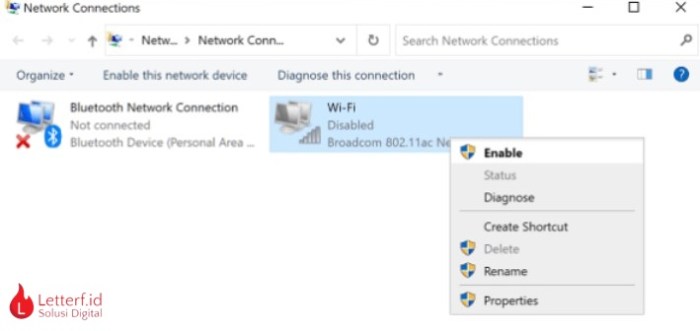Logo Wifi Hilang Di Laptop
Logo wifi hilang di laptop – Apakah kamu sedang kesal karena logo WiFi tiba-tiba hilang dari laptop? Tenang, masalah ini umum terjadi dan bisa diatasi dengan mudah. Berikut cara menampilkan kembali logo WiFi di laptop kamu.
Penyebab hilangnya logo WiFi bisa bermacam-macam, mulai dari masalah driver hingga pengaturan adaptor jaringan yang salah. Tapi jangan khawatir, kamu bisa memperbaikinya sendiri dengan mengikuti langkah-langkah di bawah ini.
Daftar Isi
Penyebab Hilangnya Logo WiFi di Laptop
Laptop kehilangan koneksi WiFi dan logo WiFi menghilang dari taskbar? Jangan panik, berikut beberapa penyebab umum dan cara mengatasinya.
Anda dapat memperoleh pengetahuan yang berharga dengan menyelidiki cara mengubah kuota belajar menjadi kuota internet.
Penting untuk diperhatikan!
Untuk menghindari missleading informasi, pemohon wajib melakukan konfirmasi dahulu secara pribadi ke polres setempat sesuai lokasi dimana akan mengurus administratif perpanjangan SIM. Selanjutnya, wajib memahami setuju dengan TOS website sebelum melanjutkan.
Identifikasi Masalah Driver
- Buka Device Manager (Ketik “Device Manager” di kotak pencarian Windows).
- Perluas bagian “Network Adapters”.
- Jika ada tanda seru kuning di samping adaptor jaringan, itu menandakan adanya masalah driver.
- Klik kanan adaptor dan pilih “Update Driver”.
Periksa Pengaturan Adaptor Jaringan
- Buka Control Panel > Network and Internet > Network Connections.
- Klik kanan adaptor jaringan dan pilih “Properties”.
- Pada tab “Networking”, pastikan “Wireless Network Connection” dipilih.
- Jika tidak, pilih dan klik “OK”.
Pastikan Layanan WLAN Berjalan
- Ketik “services.msc” di kotak pencarian Windows dan tekan Enter.
- Cari layanan “WLAN AutoConfig”.
- Klik kanan layanan dan pilih “Start” jika belum berjalan.
- Jika layanan tidak dapat dimulai, klik kanan lagi dan pilih “Properties”.
- Pada tab “General”, pastikan jenis startup diatur ke “Automatic”.
- Klik “Apply” dan “OK”.
Cara Menampilkan Kembali Logo WiFi: Logo Wifi Hilang Di Laptop
Logo WiFi yang hilang di laptop bisa jadi merepotkan, karena menyulitkan kita untuk mengakses jaringan internet. Berikut adalah beberapa cara untuk menampilkan kembali logo WiFi:
Perbarui Driver Jaringan
Driver jaringan yang ketinggalan zaman dapat menyebabkan logo WiFi hilang. Untuk memperbaruinya:
- Buka Device Manager.
- Perluas kategori Network adapters.
- Klik kanan pada adaptor jaringan Anda dan pilih Update driver.
- Ikuti petunjuk di layar untuk menyelesaikan pembaruan.
Ubah Pengaturan Adaptor Jaringan
Pengaturan adaptor jaringan yang salah juga dapat menyebabkan logo WiFi hilang. Untuk mengubahnya:
- Buka Control Panel.
- Klik Network and Internet.
- Klik Network and Sharing Center.
- Klik Change adapter settings.
- Klik kanan pada adaptor jaringan Anda dan pilih Properties.
- Klik tab Configure.
- Pada tab Advanced, ubah pengaturan Power Management ke Maximum Performance.
- Klik OK untuk menyimpan perubahan.
Aktifkan Layanan WLAN
Layanan WLAN yang dinonaktifkan dapat menyebabkan logo WiFi hilang. Untuk mengaktifkannya:
- Tekan tombol Windows + R.
- Ketik “services.msc” dan tekan Enter.
- Cari layanan WLAN AutoConfig.
- Klik kanan pada layanan dan pilih Start.
- Ubah jenis startup ke Automatic.
- Klik OK untuk menyimpan perubahan.
Tips Pencegahan Hilangnya Logo WiFi
Kehilangan logo WiFi di laptop dapat menjadi masalah yang membuat frustrasi. Berikut beberapa tips pencegahan yang dapat Anda lakukan untuk meminimalkan risiko kehilangan logo tersebut:
Instal Pembaruan Sistem Secara Teratur
Pembaruan sistem mencakup perbaikan bug dan patch keamanan yang dapat mengatasi masalah yang menyebabkan hilangnya logo WiFi. Pastikan Anda selalu menginstal pembaruan terbaru untuk sistem operasi Anda.
Informasi lain seputar alamat rumah anies baswedan tersedia untuk memberikan Anda insight tambahan.
Gunakan Perangkat Lunak Antivirus
Virus dan malware dapat merusak file sistem dan menyebabkan berbagai masalah, termasuk hilangnya logo WiFi. Gunakan perangkat lunak antivirus yang andal untuk memindai dan menghapus ancaman apa pun dari komputer Anda.
Hindari Mengutak-atik Pengaturan Jaringan, Logo wifi hilang di laptop
Jika Anda tidak yakin dengan apa yang Anda lakukan, hindari mengutak-atik pengaturan jaringan Anda. Perubahan yang tidak disengaja dapat menyebabkan hilangnya logo WiFi atau masalah jaringan lainnya.
Untuk penjelasan dalam konteks tambahan seperti klaim diamond ml gratis, silakan mengakses klaim diamond ml gratis yang tersedia.
Ulasan Penutup
Dengan mengikuti cara-cara di atas, kamu bisa menampilkan kembali logo WiFi di laptop dan terhubung ke internet dengan lancar. Jika kamu masih mengalami masalah, jangan ragu untuk menghubungi dukungan teknis atau membawa laptop kamu ke tempat servis.
Sudut Pertanyaan Umum (FAQ)
Mengapa logo WiFi hilang di laptop saya?
Penyebabnya bisa bermacam-macam, seperti masalah driver, pengaturan adaptor jaringan yang salah, atau layanan WLAN yang tidak berjalan.
Bagaimana cara memperbarui driver jaringan?
Buka Device Manager, cari adaptor jaringan, klik kanan dan pilih “Update Driver”.
Apa itu layanan WLAN?
Layanan WLAN adalah layanan yang memungkinkan laptop kamu terhubung ke jaringan nirkabel.
Silahkan mengecek update kami secara berkala, karena jadwal dapat berubah sewaktu-waktu tanpa pemberitahuan. Cek jadwal sim terkini di halaman utama jadwalsimkeliling.info. Informasi selanjutnya kami update pada 4 Maret 2025. Apabila terdapat ketidakvalidan informasi, anda dapat menghubungi kami melalui halaman kontak yang tersedia.
| Penulis : Rafi Gunawan |
| Editor : Rafi Gunawan |